Een firewall beschermt uw computer tegen hackers die proberen om informatie te wissen, uw computer te laten vastlopen of zelfs persoonlijke informatie zoals wachtwoorden en creditcardnummers willen stelen.
Een firewall is een softwareprogramma of een stukje hardware die hackers, virussen en wormen de toegang tot uw computer via internet ontzegt.
Opmerking: Een firewall is belangrijk, maar u hebt ook antivirussoftware en antispywaresoftware nodig.
| | Windows XP SP2, Windows Vista en Windows 7 hebben een ingebouwde firewall die standaard is ingeschakeld. |
| | Als u thuis een computer gebruikt, is het gebruik van een firewall de meest effectieve en belangrijkste maatregel die u kunt nemen voor de beveiliging van uw computer. |
| | Als u met meer dan één computer werkt in een thuisnetwerk of een netwerk van een klein bedrijf, moet u elke computer in het netwerk beveiligen. U moet een hardwarematige firewall installeren (zoals een router) om uw netwerk te beveiligen, maar u moet ook een softwarematige firewall op elke computer instellen. Zo voorkomt u de verspreiding van virussen in het netwerk wanneer een computer geïnfecteerd raakt. |
Wat zijn updates van het besturingssysteem?
Updates voor besturingssystemen bevatten nieuwe software waarmee u uw computer up-to-date kunt houden.
Voorbeelden van updates zijn servicepacks, versie-upgrades, beveiligingsupdates, stuurprogramma's en andere soorten updates.
Belangrijke updates met een hoge prioriteit zijn van het grootste belang voor de beveiliging en de betrouwbaarheid van uw computer. Met deze updates installeert u namelijk de nieuwste bescherming tegen schadelijke activiteiten op internet.
U moet alle programma's bijwerken, inclusief Windows, Internet Explorer, Microsoft Office etc. Ga naar Microsoft Update om uw computer te scannen en een lijst met updates te bekijken. Selecteer desgewenst de updates in de lijst die u wilt downloaden en installeren.
Opmerking Microsoft biedt elke tweede dinsdag van de maand een aantal beveiligingsupdates aan.
| | Het is belangrijk dat u de nieuwe beveiligingsupdates zo snel mogelijk installeert. |
| | Dit is het gemakkelijkst als u Automatische updates inschakelt en de aanbevolen instelling gebruikt, waarbij de aanbevolen updates op uw computer worden gedownload en geïnstalleerd volgens uw eigen planning. |
| | In Windows Vista kunt u de instellingen voor automatische updates beheren via het Windows Update-configuratiescherm. Ga voor meer informatie naar Automatische updates in- of uitschakelen. |
Updates met een hoge prioriteit zijn van het grootste belang voor de beveiliging en de betrouwbaarheid van uw computer. Met deze updates installeert u namelijk de nieuwste bescherming tegen schadelijke activiteiten op internet.
Wat is antivirussoftware?
Antivirussoftware is een computerprogramma dat schadelijke softwareprogramma's (zoals virussen en wormen) detecteert, voorkomt en actie onderneemt om deze schadelijke programma's uit te schakelen of te verwijderen. U kunt uw computer met antivirussoftware tegen virussen beschermen.
Een computervirus is software die is ontworpen om de werking van de computer te verstoren, om gegevens te lezen, ontregelen of verwijderen, of om zichzelf via internet naar andere computers te verspreiden.
Voer regelmatig een update voor de antivirussoftware uit om uw computer te beschermen tegen de nieuwste virussen. U kunt de meeste antivirusprogramma's zo instellen dat deze automatisch controleren of er updates beschikbaar zijn.
Met antivirustechnologie kunt u virussen tegenhouden, en zo'n programma moet u regelmatig bijwerken.
Wat is een antispywareprogramma?
Met antispywaretechnologie kunt u spyware tegenhouden, en zo'n programma moet u regelmatig bijwerken.
Antispyware beschermt uw computer tegen pop-ups, trage prestaties en beveiligingsdreigingen die worden veroorzaakt door spyware en andere ongewenste software. Houd uw antispyware up-to-date om u te beschermen tegen de nieuwste vormen van spyware.
| | Software die pop-upreclame op uw computer weergeeft, persoonlijke gegevens verzamelt en doorstuurt, of de configuratie van uw computer wijzigt, zonder dat u daar toestemming voor hebt gegeven, wordt spyware genoemd. |
| | Veel ongewenste software (waaronder spyware) is zodanig ontworpen dat u deze moeilijk kunt verwijderen. Als u dergelijke software probeert te verwijderen zoals u van andere programma's gewend bent, zult u in veel gevallen merken dat de ongewenste software terugkeert zodra u de computer opnieuw opstart. |
| |
Windows Defender is ontwikkeld om u tegen spyware te beschermen.
Het programma biedt een bewakingssysteem dat u aanraadt actie te
ondernemen tegen spyware als spyware wordt gedetecteerd. Hierdoor
worden onderbrekingen zo kort mogelijk gehouden. Als u Windows XP hebt, kunt u Windows Defender gratis downloaden. Windows Defender maakt deel uit van Windows Vista. Als u Windows Vista gebruikt, moet u Windows Defender niet downloaden. Zie Windows Vista: Windows Defender. |
Wat is een computervirus?
Computervirussen zijn kleine softwareprogramma's die van de ene op de andere computer kunnen overspringen om de werking daarvan te verstoren.
Een virus kan gegevens op uw computer beschadigen of verwijderen, uw e-mailprogramma gebruiken om zichzelf te verspreiden over andere computers of zelfs alles op uw vaste schijf wissen.
Virussen worden het gemakkelijkst verspreid door bijlagen in e-mailberichten of expresberichten. Daarom is het zo belangrijk dat u nooit e-mailbijlagen opent als u niet zeker weet van wie het bericht afkomstig is en u geen bijlage verwacht.
Virussen kunnen zijn vermomd als bijlagen of grappige afbeeldingen, wenskaarten of geluids- en videobestanden.
Virussen verspreiden zich ook via downloads op internet. Ze kunnen zijn verstopt in illegale software of andere bestanden of programma's die u kunt downloaden.
Als u virussen wilt helpen voorkomen, is het belangrijk om uw computer steeds bij te werken met de nieuwste updates en antivirusprogramma's, op de hoogte te blijven van recente bedreigingen en om u tijdens het surfen, downloaden van bestanden en openen van bijlagen aan enkele basisregels te houden.
Als er zich eenmaal een virus op uw computer bevindt, is het belangrijker dit te verwijderen en verdere besmetting te voorkomen dan om te weten wat voor type virus het is en langs welke weg het is binnengekomen.
Waarom is het belangrijk om voorzichtig te zijn met het openen van e-mailbijlagen.
Wat is een computerworm?
Computerwormen kopiëren zichzelf zonder dat u daarvoor iets hoeft te doen. Zij verspreiden zichzelf vervolgens razendsnel en richten daarbij schade aan in uw netwerk en lijst met contactpersonen.
Een computerworm is een programma dat is ontworpen om zichzelf van de ene naar de andere computer te kopiëren, zonder dat gebruikers daarvoor iets hoeven te doen. In tegenstelling tot een computervirus kan een worm zichzelf automatisch kopiëren.
Wormen kunnen zichzelf in grote aantallen kopiëren. Zo kan een worm kopieën van zichzelf naar alle contactpersonen in uw adresboek sturen, en vervolgens naar alle contactpersonen in de adresboeken van uw contactpersonen.
Bepaalde wormen verspreiden zichzelf erg snel. Zij verstoppen netwerken en kunnen voor lange wachttijden zorgen op uw computer (en die van anderen) bij het weergeven van webpagina's.
Mogelijk hebt u wel eens namen van computerwormen gehoord, zoals Sasser en Blaster. De nieuwste worm draagt de naam Conficker.
Ga naar het programma voor het verwijderen van schadelijke software als u infectie wilt voorkomen of van wormen als Conficker af wilt komen. Als u de optie Automatische updates hebt ingeschakeld, wordt het programma voor het verwijderen van schadelijke software elke maand op uw computer uitgevoerd.
Ga voor basisinformatie over computerwormen naar Hoe u infectie met een computerworm voorkomt en Een computervirus verwijderen.
Ga voor uitvoerige informatie naar Bescherming tegen de Conficker-computerworm.
Wat is netiquette?
Hier volgen wat algemene tips om u op weg te helpen op de elektronische snelweg zonder dat u ongeschreven gedragscodes schendt.
online-etiquette
Hier vindt u enkele algemene tips waarmee u zo min mogelijk moeilijkheden en misverstanden tegenkomt bij uw eerste stappen in de onlinewereld.
Chats, forums en onlinecommunity's
| | Lees voordat u berichten plaatst de regels of richtlijnen van de chatroom, het forum of de onlinecommunity. |
| | Bescherm uw privacy: Gebruik nooit uw volledige naam. Vraag anderen niet naar hun volledige naam. |
| | Blijf bij het onderwerp. |
| | Gebruik geen aanstootgevende taal. |
| | Gebruik geen HOOFDLETTERS om ergens de nadruk op te leggen: dit wordt opgevat als 'schreeuwen'. |
| | Houd uw berichten kort. |
| | Controleer uw spelling. |
| | Controleer voordat u een nieuwe discussie start op een forum of het forum niet al een discussie met hetzelfde onderwerp heeft. Als er al een discussie met uw onderwerp is, reageer dan daarop en start geen nieuwe discussie. |
| | Stuur geen spam (door). |
| | Stuur geen e-mailberichten (door) met misleidende informatie. Controleer of een verhaal klopt door een betrouwbare bron, bijvoorbeeld Snopes.com, te raadplegen. |
| | Stuur geen waarschuwingen voor virussen (door). Dit kunnen valse e-mails zijn. |
| | Als u een e-mail beantwoordt die in eerste instantie naar een groot aantal ontvangers is verstuurd, stuur uw antwoord dan alleen naar de personen waarvoor uw antwoord relevant is. |
| | Stuur geen grote bijlagen naar een groot aantal ontvangers. |
De onlinewereld is onpersoonlijk, waardoor het eenvoudig is om krachtiger te communiceren dan u in het echt zou doen. Vraag uzelf altijd af of u uw commentaar ook recht in iemands gezicht zou zeggen voordat u dit plaatst. Als u dat niet zou doen, kunt u uw formulering misschien beter aanpassen.
Houd er ten slotte rekening mee dat teksten lang op het web blijven staan. Bedenk goed voor wie u schrijft; onder de lezers zouden zich zelfs werkgevers kunnen bevinden voor wie u pas over tien jaar gaat werken.
Als u meer wilt weten over online-etiquette, kunt u op internet zoeken naar "netiquette."
Veel online-encyclopedieën behandelen dit onderwerp en geven advies over onderwerpen zoals het voorkomen van "flamewars". Dit zijn plotselinge, vijandige discussies, die soms worden gestart door "trolls", gebruikers die andere gebruikers opzettelijk proberen uit te lokken tot een ruzie, of ze kwaad proberen te maken.
Wat is spyware?
Leer de grondbeginselen van spyware, hoe spyware op uw computer komt en wat spyware daar allemaal kan doen.
Spyware is een algemene term voor software waarmee, bijvoorbeeld, reclame naar u wordt verzonden, persoonlijke gegevens over u worden verzameld of de configuratie van uw computer wordt gewijzigd, meestal zonder dat u daarvoor uw toestemming hebt gegeven.
Spyware wordt vaak in verband gebracht met software die reclame laat zien (adware) of software die persoonlijke of gevoelige informatie bijhoudt.
Dat wil nog niet zeggen dat alle software die reclame stuurt of uw onlineactiviteiten bijhoudt, slecht is. Zo kunt u zich opgeven voor een gratis muziekservice, maar "betaalt" u voor die service door ermee in te stemmen dat u gerichte reclame ontvangt. Als u de voorwaarden hebt gelezen en daarmee instemt, kunt u zelf beslissen of u dat een eerlijke zaak vindt. Zo kunt u er ook mee instemmen dat het bedrijf uw onlineactiviteiten bijhoudt om te bepalen welke advertenties u ontvangt.
Andere soorten spyware brengen wijzigingen aan in uw computer die erg vervelend kunnen zijn en ertoe kunnen leiden dat uw computer traag wordt of vastloopt.
Deze programma's wijzigen bijvoorbeeld de startpagina in uw webbrowser of plaatsen extra onderdelen in uw browser die u helemaal niet nodig hebt of wilt. Deze programma's maken het u ook erg moeilijk om uw oorspronkelijke instellingen te herstellen.
In alle gevallen is het van wezenlijk belang dat u (of degene die uw computer gebruikt) wel of niet weet wat de software doet en of u ermee instemt om de software op uw computer te installeren.
Spyware en andere ongewenste software kan op een aantal manieren op uw computer terechtkomen. Vaak wordt de software stiekem geïnstalleerd tijdens het installeren van andere software die u wel wilt ontvangen, zoals een programma voor het delen van muziek of video.
Lees alle vrijgegeven informatie, waaronder de gebruiksrechtovereenkomst en privacyverklaring, voordat u iets op de computer installeert. Soms is de aanwezigheid van ongewenste software in een software-installatie gedocumenteerd, maar staat dit helemaal aan het einde van een gebruiksrechtovereenkomst of privacyverklaring.
Wat is het verschil tussen spyware en een virus?
Beide zijn vormen van schadelijke software, oftewel malware. Geen van beide horen thuis op uw computer.
Spyware en virussen zijn allebei vormen van ongewenste of schadelijke software (ook wel 'malware' genoemd). Bescherm u tegen beide.
Wat is het verschil?
| | Spyware,
ook wel adware genoemd, verzamelt informatie over u zonder dat u dit
duidelijk kunt merken en zonder dat u hiervoor uitdrukkelijk toestemming
hebt gegeven. |
| | Een computervirus verspreidt software naar verschillende computers. Dit is meestal schadelijke software. |
Kortom, spyware is een specifieke soort ongewenste software die in het geheim uw gegevens verzamelt.
Een virus is een bepaalde manier waarop software in het geheim kan worden verspreid. Dit gebeurt vaak via e-mail of expresberichten.
Spyware en virussen kunnen uw computer allebei beschadigen, of ervoor zorgen dat belangrijke gegevens verloren gaan.
Gebruik Windows Defender om uw computer tegen spyware te beschermen. (Windows Defender is ingebouwd in Windows Vista.)
Wat is een pop-up?
Ze zijn niet allemaal slecht, maar het kan geen kwaad om pop-upblokkering te gebruiken.
Pop-ups zijn kleine vensters die automatisch op uw scherm worden geopend. Meestal staat in dit venster een advertentie. Dit kan zijn voor legitieme bedrijven, maar pop-ups kunnen ook zwendelpraktijken zijn, of gevaarlijke software:
| | Pop-upadvertenties kunnen deel uitmaken van phishing, speciaal ontworpen om u persoonlijke of financiële informatie te laten invullen terwijl u op internet surft. |
| | Als er zelfs pop-upadvertenties worden geopend als u niet op internet surft, is uw computer mogelijk besmet met spyware. |
| | Niet alle pop-upadvertenties zijn slecht; sommige websites maken gebruik van pop-vensters voor bepaalde taken. Het kan nodig zijn het venster weer te geven om die taak uit te voeren. |
Windows Defender beschermt tegen gevaarlijke pop-upadvertenties
Windows Defender is een gratis programma dat uw computer beschermt tegen pop-upadvertenties, spyware en andere ongewenste software. Windows Defender is onderdeel van Windows Vista. Als u Windows XP Service Pack 2 (SP2) gebruikt, kunt u Windows Defender gratis downloaden.
Een pop-upblokkering gebruiken
We raden u aan een pop-upblokkering in te schakelen als u op internet surft en deze alleen uit te schakelen in de zeldzame gevallen waarin u een pop-up moet gebruiken om een taak uit te voeren.
Internet Explorer 8 en 7 worden geleverd met een pop-upblokkering.
De pop-upblokkering inschakelen:
| 1. | Klik op Extra. |
| 2. | Wijs Pop-upblokkering aan. |
| 3. | Klik op Pop-upblokkering inschakelen. |
Als de pop-upblokkering van Internet Explorer een pop-upvenster blokkeert van een betrouwbare site, kunt u de pop-upadvertenties van die site tijdelijk of altijd toestaan.
De instellingen van de pop-upblokkering van Internet Explorer 8 of 7 aanpassen:
| 1. | Klik op Extra. |
| 2. | Wijs Pop-upblokkering aan. |
| 3. | Klik op Instellingen voor pop-upblokkering. |
Wat is een cookie?
Waarom websites ze op uw computer zetten en waarom dat niet erg is.
Cookies zijn kleine bestanden die door sommige websites bij uw eerste bezoek op de vaste schijf van uw computer worden geplaatst.
Een cookie is eigenlijk een soort identificatiekaartje dat uniek voor u is. De bedoeling ervan is de site te laten weten wanneer u er weer bent. Cookies mag u niet verwarren met virussen. Het is wel mogelijk om misbruik te maken van een cookie als daar persoonlijke gegevens in staan, maar cookies zijn van zichzelf niet schadelijk.
Veel websites, waaronder die van Microsoft, maken gebruik van cookies.
De cookies vertellen ons hoe vaak u pagina's bezoekt, waaruit wij kunnen afleiden welke informatie uw belangstelling heeft.
Op die manier kunnen wij u meer aanbieden van de inhoud die u wel wilt zien en minder van de rest.
Cookies kunnen u ook efficiënter maken. Hebt u in een webwinkel wel eens iets in een virtueel winkelwagentje gedaan dat u daar weer aantrof toen u een paar dagen later terugkwam?
Dat is een voorbeeld van de werking van cookies.
Cookies worden gebruikt om voorkeursinstellingen en gebruikersnamen op te slaan, om producten en diensten te registreren en om pagina's op uw wensen af te stemmen.
Maar als u zich niet registreert en geen persoonlijke informatie op een website achterlaat, weet de server alleen dat er iemand met uw cookie terug is op de site. Verder is er niets bekend.
U bepaalt zelf wat wij van u weten.
Ga voor uitgebreidere uitleg naar Hulp en ondersteuning van Microsoft: Beschrijving van cookies.
Welke tijdslimieten kan ik instellen in Ouderlijk toezicht van Windows Vista?
Voorkom dat uw kinderen te lang online zijn.
Als u een ouder bent, weet u dat er meer komt kijken bij het begeleiden van uw kinderen bij gebruik van de computer dan ze te beschermen tegen ongepaste inhoud of contacten met vreemden.
Het is ook belangrijk ervoor te zorgen dat ze niet te lang achter de computer zitten of wanneer ze iets anders zouden moeten doen.
Met ouderlijk toezicht van Windows Vista kunt u, nadat u binnen uw gezin afspraken hebt gemaakt over regels met betrekking tot computergebruik, deze limieten invoeren.
Ouderlijk toezicht van Windows Vista is standaard opgenomen in de consumentenversies van Windows Vista. Dit zijn Windows Vista Ultimate, Windows Vista Home Premium en Windows Vista Home Basic.
Voordat u ouderlijk toezicht voor uw kinderen kunt starten, moet u eerst gebruikersaccounts maken voor ieder kind.
Wanneer u voor ieder kind een gebruikersaccount hebt gemaakt, kunt u de instellingen voor ouderlijk toezicht aanpassen:
| 1. | Open het Configuratiescherm en dubbelklik op Gebruikersaccounts en Ouderlijk toezicht. |
| 2. | Selecteer het kind waarvoor u de beperkingen wilt toepassen en klik op Tijdslimieten. |
| 3. | Klik in het rooster op de specifieke tijden en dagen waarop u niet wilt dat uw kind de computer gebruikt. |

De blauwe vakken geven de tijden van de dag aan waarop u niet wilt dat uw kind de computer gebruikt.
Voordat u begint met het wijzigen van de instellingen is het rooster geheel wit omdat de standaardinstellingen uw kinderen op ieder moment gebruik laten maken van de computer.
Als uw kind tegen het einde van de toegestane tijdsperiode komt, krijgt het een waarschuwing dat de tijd bijna op is.
Als de tijd is verstreken voordat het kind zich afmeldt bij de computer, wordt de sessie onderbroken en wordt het aanmeldscherm weergegeven zodat een andere gebruiker de computer kan gebruiken.
De sessie van het kind blijft echter actief op de achtergrond, dus de volgende keer dat het zich aanmeldt kan het verdergaan waar het gebleven was, zonder werk te verliezen.
Advertorial
Docter On Line
Dokteronline biedt een service tussen arts, apotheek en u als klant. Na goedkeuring schrijft één van de onafhankelijk aangesloten artsen een recept voor uw medicijn of geneesmiddel, dat vervolgens door een Europese online apotheek wordt uitgeleverd en via de post bij u thuis wordt bezorgd.
Dokteronline offers an intermediary service of a doctor and pharmacy in one, also called an internet pharmacy or online pharmacy. You can request a medical consultation for a certain treatment, if this request is granted by the doctor then a prescription is issued, which will be sent to you by a European online pharmacy, in a discreet package. So at Dokter online you can order your medicine online, so that you will receive your medication conveniently at home.
- Dokter On line Nederland
- Dokter On line English
- Dokter On line Germany
- Dokter On line France
- Dokter On line Italia
- Dokter On line Esapania


















































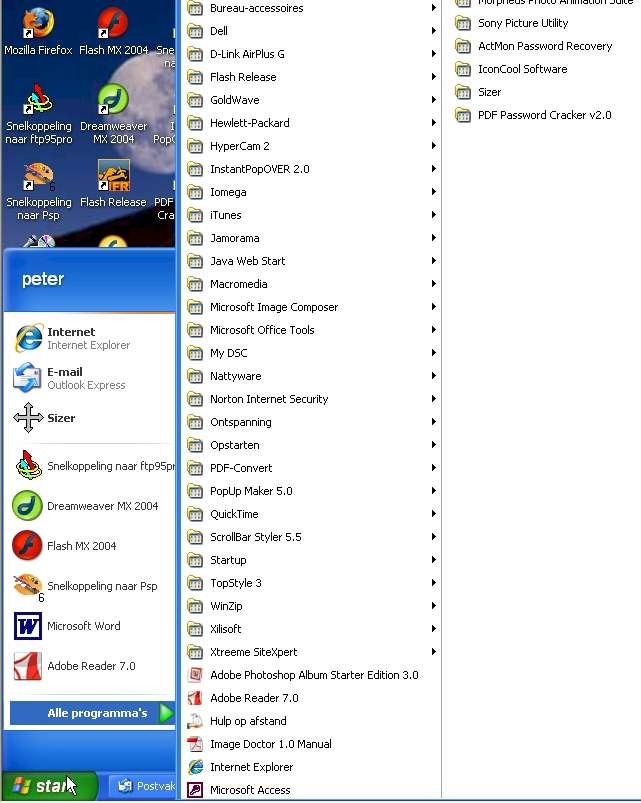
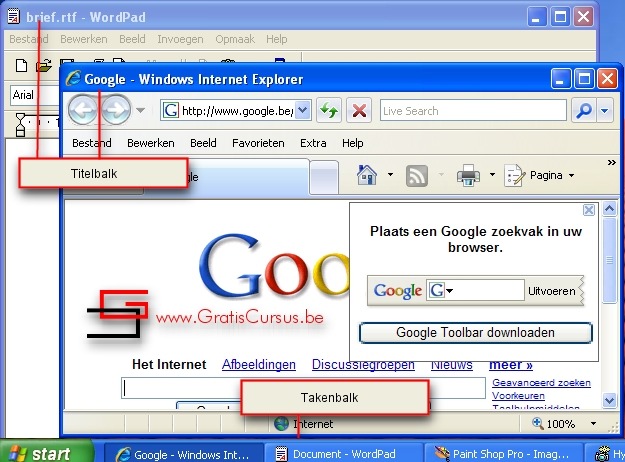
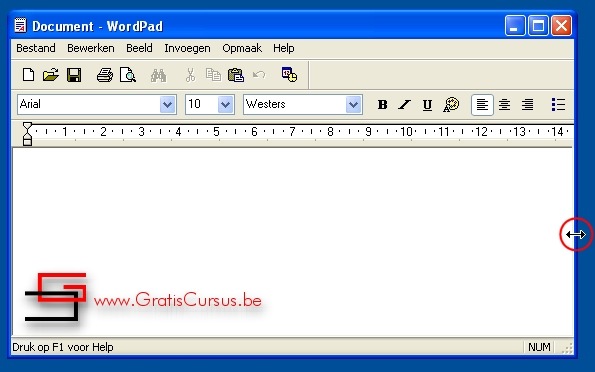
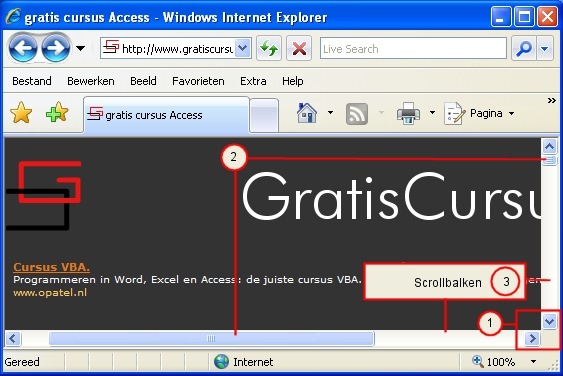
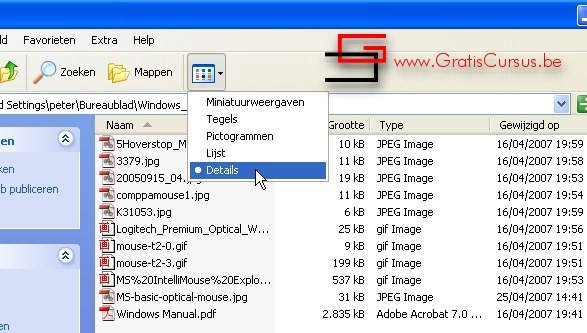





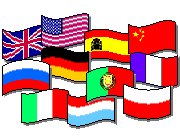 Microsoft World News
Microsoft World News 